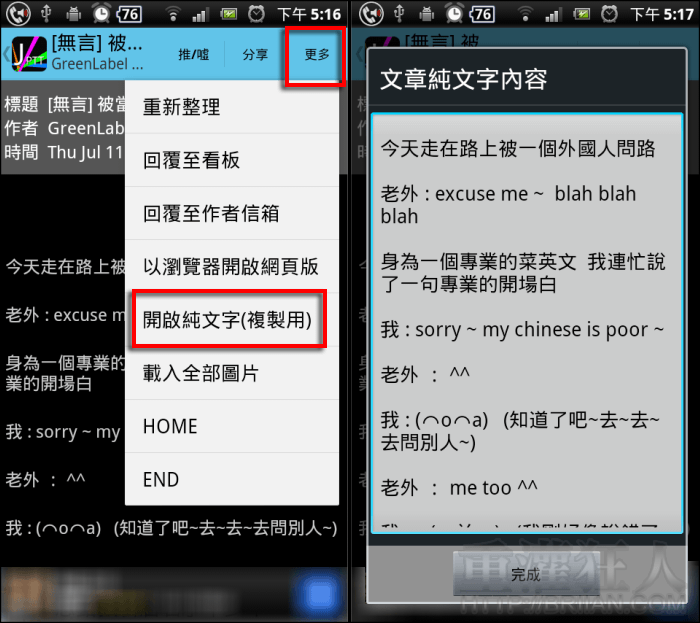想用手機上 PTT 你有很多選擇,像是「BBS Reader」、「Miu Ptt」、「Mo PTT」或是不用登入帳號的「PTT播放器」、「PTT鄉民晚報」,都能讓你輕鬆的在手機上看看八卦、逛逛笨版,最近又有一款新的 PTT 瀏覽器「JPTT」,是由好厲害的鄉民自行開發的唷!
老實說「JPTT」的功能與「Mo PTT」相差不大,但「JPTT」的介面更加的繽紛,有多種主題色彩可以選擇,,
發文時可選擇插入色碼,觀看文章時,內文的圖片可在瀏覽文章時直接點選載入,覺得麻煩的話也可在設定功能頁面選擇「自動載入圖片」。若不想轉貼整篇文章分享,也可開啟純文字功能只 copy 其中一段文字來分享唷!
由於這個 App 才剛推出不久,目前開發者很努力的在收集各使用者的意見,積極進行功能的改版更新,相信未來應該會越來越好用的!
▇ 軟體小檔案 ▇
- 軟體名稱:JPTT
- 軟體語言:繁體中文
- 開發人員:Joshua Chuang
- 軟體性質:免費軟體
- 系統支援:Android 2.0.1 以上
- 軟體下載:在 Android 手機中開啟 Play 商店,搜尋「JPTT」即可下載安裝,或「按這裡」從網頁遠端安裝。
使用方法:
第1步 登入前可先到「設定」頁面,可選擇「主題」色彩、是否自動載入所有圖片、發文時文末是否加入浮水印…等,可調整成自己喜歡的文章瀏覽畫面及使用方式,調整完畢再輸入帳密登入。
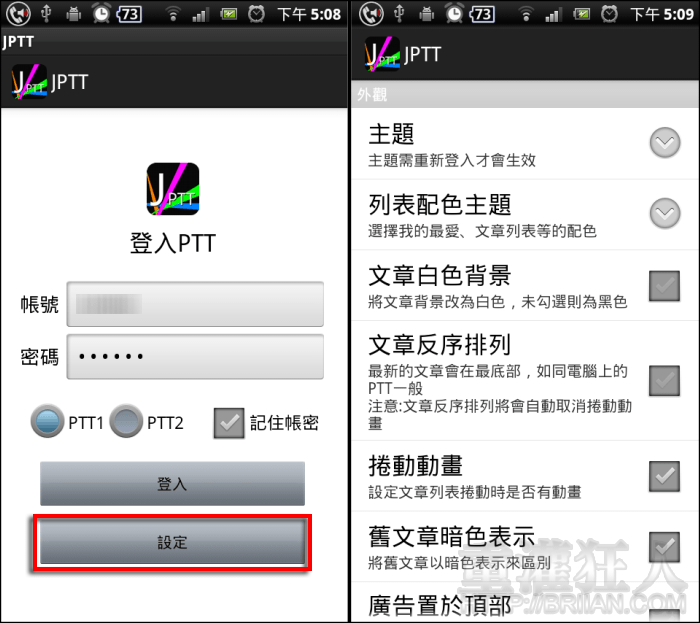
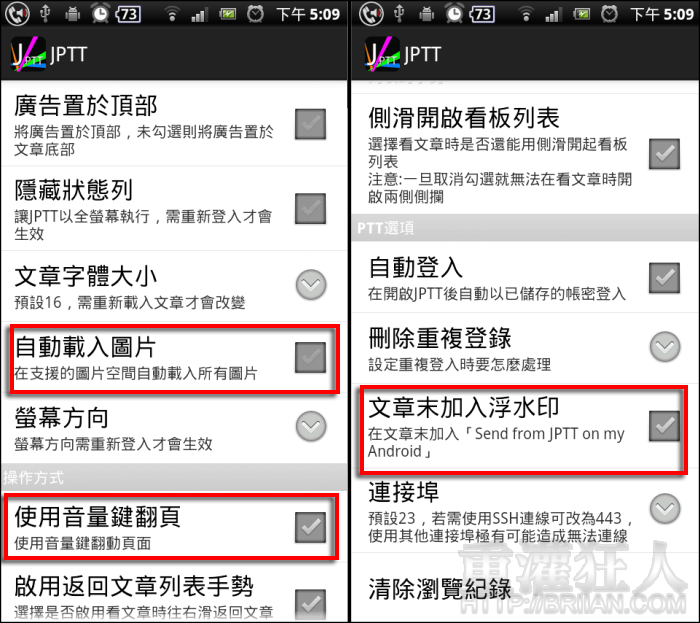
第2步 登入後預設會顯示「我的最愛」,往左拉可切換畫面及選單功能。
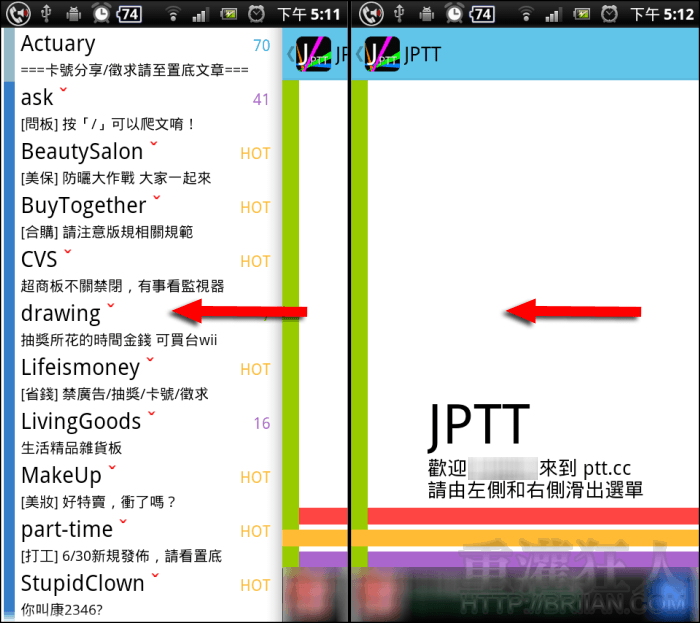
第3步 拉到最右邊的選單,可選擇最左邊的畫面要顯示的內容,例如想知道最近討論的熱門話題是什麼,就可以按「顯示熱門看板」會自動跳至左邊列表顯示目前最熱門的看板唷!
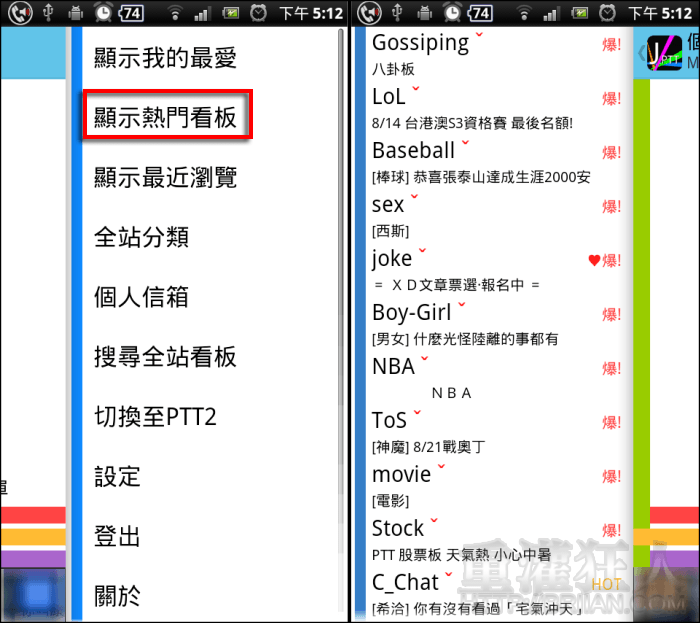
第4步 進入看板後可按右上角的「搜尋」輸入關鍵字尋找作者、文章內容或是推文數,想看被推文推爆了的熱門文章,可在文字框中輸入「100」,然後按「搜推文數」。
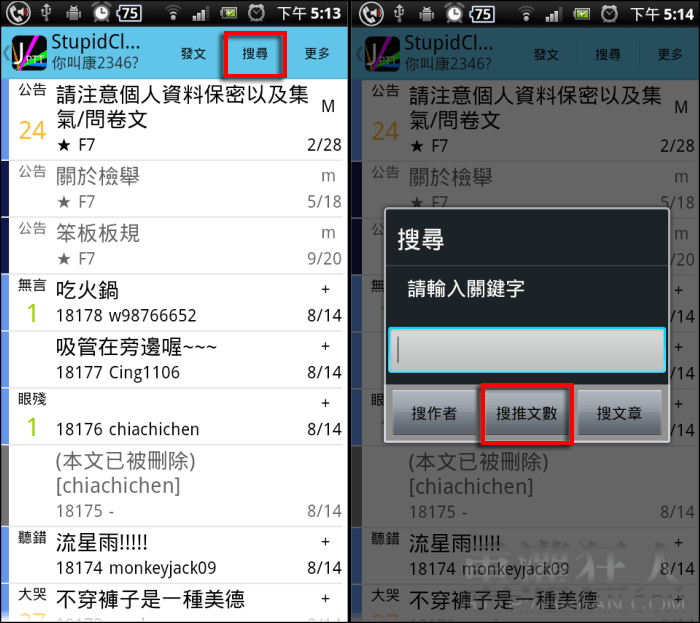
第5步 按右上角的「更多」可重新整理、設為已讀/未讀,或觀看精華區。點入想看的 PO 文,可直接在右上角「推/噓」文或「分享」。
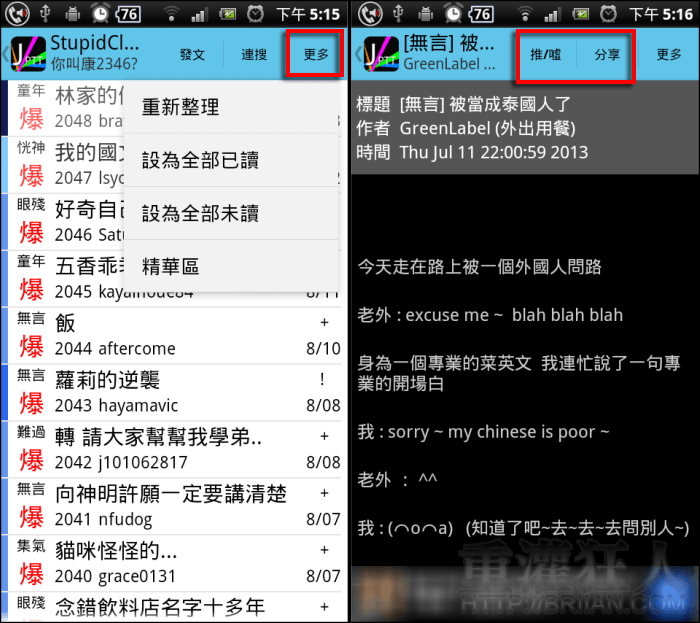
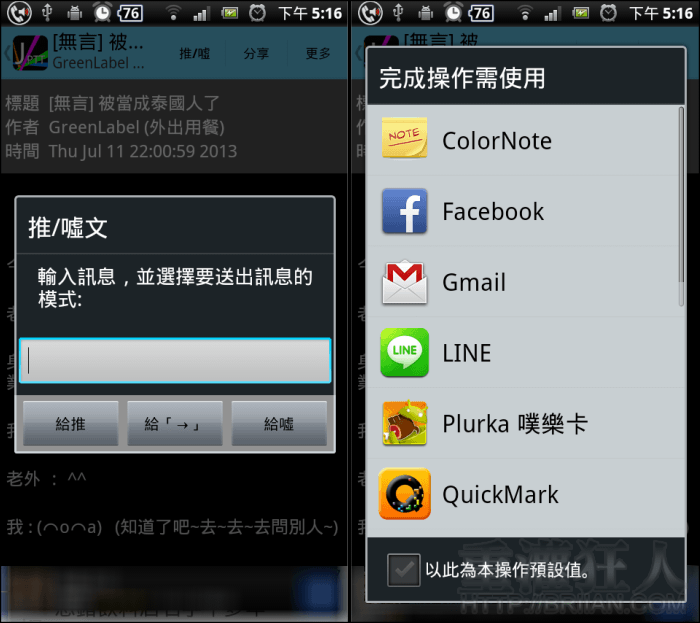
第6步 在文章頁面點選右上角的「更多」,可「開啟純文字(複製用)」,即可在右圖畫面下長按選取要複製的內容唷!